Use o plug-in de origem em lote do Salesforce para analisar dados de leads no BigQuery
Saiba como usar o plug-in de origem de lotes do Salesforce no Cloud Data Fusion para analisar dados de leads no BigQuery.
Para seguir orientações passo a passo para esta tarefa diretamente na Google Cloud consola, clique em Orientar-me:
Cenário
Considere um gestor de marketing a planear uma campanha de marketing por email altamente segmentada para promover um novo produto. Tem uma lista de leads no Salesforce Sales Cloud. Antes de criar uma campanha segmentada, para compreender melhor o seu público-alvo, quer usar o plug-in de origem em lote do Salesforce no Cloud Data Fusion para extrair dados de leads específicos.
Antes de começar
- Sign in to your Google Cloud account. If you're new to Google Cloud, create an account to evaluate how our products perform in real-world scenarios. New customers also get $300 in free credits to run, test, and deploy workloads.
-
In the Google Cloud console, on the project selector page, select or create a Google Cloud project.
Roles required to select or create a project
- Select a project: Selecting a project doesn't require a specific IAM role—you can select any project that you've been granted a role on.
-
Create a project: To create a project, you need the Project Creator
(
roles/resourcemanager.projectCreator), which contains theresourcemanager.projects.createpermission. Learn how to grant roles.
-
Verify that billing is enabled for your Google Cloud project.
-
In the Google Cloud console, on the project selector page, select or create a Google Cloud project.
Roles required to select or create a project
- Select a project: Selecting a project doesn't require a specific IAM role—you can select any project that you've been granted a role on.
-
Create a project: To create a project, you need the Project Creator
(
roles/resourcemanager.projectCreator), which contains theresourcemanager.projects.createpermission. Learn how to grant roles.
-
Verify that billing is enabled for your Google Cloud project.
-
Enable the Cloud Data Fusion, BigQuery, Cloud Storage, and Dataproc APIs.
Roles required to enable APIs
To enable APIs, you need the Service Usage Admin IAM role (
roles/serviceusage.serviceUsageAdmin), which contains theserviceusage.services.enablepermission. Learn how to grant roles. - Crie uma instância do Cloud Data Fusion.
- Configure uma ligação à API Salesforce criando uma app associada do Salesforce para o Cloud Data Fusion.
Na Google Cloud consola, aceda à página Funções:
Clique em Criar função.
No campo Título, introduza
Custom Role-Tutorial.Clique em Adicionar autorizações.
Na janela Adicionar autorizações, selecione as seguintes autorizações e clique em Adicionar:
bigquery.datasets.createbigquery.jobs.createstorage.buckets.create
Clique em Criar.
Aceda à página Instâncias do Cloud Data Fusion:
Clique no nome da instância.
Tome nota da conta de serviço predefinida do Compute Engine. A página de detalhes da instância contém estas informações.
O formato do nome da conta de serviço do Compute Engine predefinida do Cloud Data Fusion é
CUSTOMER_PROJECT_NUMBER-compute@developer.gserviceaccount.com.Aceda à página IAM:
Na barra Filtro, introduza o nome da sua conta de serviço do Compute Engine predefinida.
Para a sua conta de serviço predefinida do Compute Engine, clique em Editar.
Clique em Adicionar outra função.
No campo Selecionar uma função, selecione Função personalizada – Tutorial.
Clique em Guardar.
Gerir autorizações
Crie e atribua as funções e as autorizações personalizadas necessárias.
Crie uma função personalizada e adicione autorizações
Atribua uma função personalizada à conta de serviço predefinida do Compute Engine
Configure o plug-in de origem em lote do Salesforce do Cloud Data Fusion
Aceda à página Instâncias do Cloud Data Fusion:
Para a sua instância, clique em Ver instância. A interface Web do Cloud Data Fusion é aberta.
Aceda à página Studio.
Clique em Hub.
Na barra de pesquisa, introduza
Salesforce.Clique em Plug-ins do Salesforce e, de seguida, em Implementar.
Na janela Implementação de plug-ins do Salesforce, clique em Concluir.
Quando a implementação estiver concluída, é apresentada uma caixa de diálogo com uma mensagem de êxito.
Nessa caixa de diálogo, clique em Criar um pipeline.
É apresentada a página do Cloud Data Fusion Studio.
Selecione Pipeline de dados – lote como o tipo de pipeline de dados.
No menu Origem, clique em Salesforce.
Aceda ao nó Salesforce e clique em Propriedades. É apresentada a página de propriedades do plug-in do Salesforce.
No campo Nome de referência, introduza um nome para a sua origem. Por exemplo,
Leads_generated.Na secção Associação, clique no botão Usar associação.
Clique em Procurar associações. É aberta a janela Procurar ligações.
Clique em Adicionar associação e selecione Salesforce.
Na janela Criar uma ligação ao Salesforce, clique no separador Configuração e faça o seguinte:
No campo Nome, introduza um nome para identificar a sua associação, por exemplo,
Salesforce_connection.Na secção Credenciais, introduza os seguintes detalhes da sua conta do Salesforce:
- Nome de utilizador
- Palavra-passe
- Chave do consumidor
- Segredo do consumidor
- Token de segurança
Clique em Testar ligação. Se os detalhes introduzidos estiverem corretos, o teste é bem-sucedido com a mensagem "Ligação estabelecida com êxito".
Clique em Criar.
Selecione Salesforce_connection e regresse à página de propriedades do plug-in do Salesforce.
Extraia dados do plug-in de origem em lote do Salesforce
Na página de propriedades do plug-in do Salesforce, na secção Consulta SOQL, introduza a seguinte consulta:
Select LastName,FirstName,Company,Email,Phone,LeadSource,Industry,OwnerId,CreatedDate,LastModifiedDate,LastActivityDate from Lead where Status like '%Open%'Esta consulta obtém os detalhes de um potencial lead necessários para executar uma campanha a partir do sObject
Lead.Para determinar a validade do esquema de objetos, clique em Obter esquema.
Para filtrar os registos por uma data ou uma hora específica de execução da campanha, use os seguintes campos:
- Última modificação depois de
- Última modificação antes de
- Duração
- Compensação
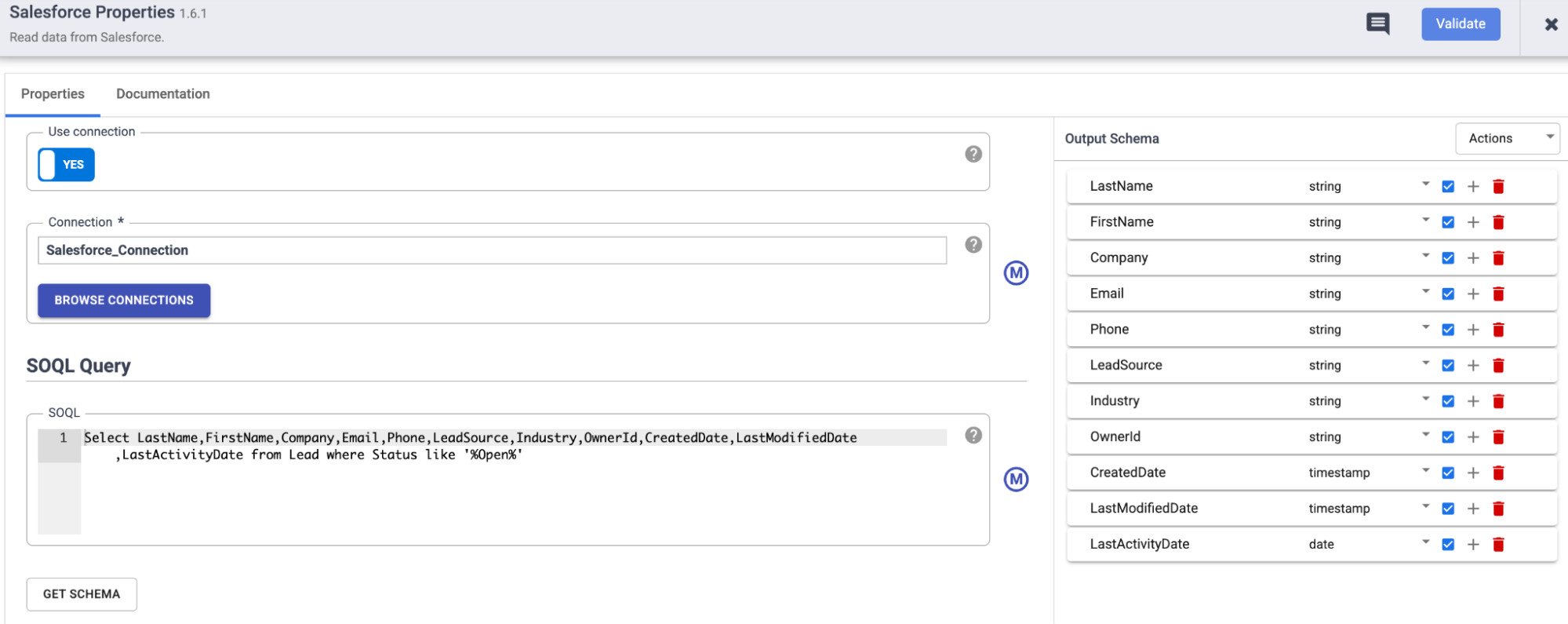
Transforme dados com o plug-in Wrangler
Use o plugin Wrangler no Cloud Data Fusion para limpar e enriquecer os seus dados:
Volte à página do Studio.
No menu Transformar, clique em Wrangler.
Associe o Wrangler ao plug-in de origem de lotes do Salesforce.
Aceda ao plug-in Wrangler e clique em Propriedades. Esta ação abre a página de propriedades do plug-in Wrangler.
Certifique-se de que o esquema de entrada está preenchido.
Clique em Wrangle.
No painel Associações, selecione uma associação válida.
Selecione o sObject que quer transformar, por exemplo,
Lead.Transforme os dados com as diretivas necessárias:
keep :LastName,:FirstName,:Company,:Phone,:Email,:LeadSource,:OwnerId, :CreatedDate,:LastModifiedDate,:LastActivityDatemerge :FirstName :LastName :Name ' ' fill-null-or-empty :Email 'no email found' mask-number :Phone ########xxxxxxxx format-date :LastActivityDate yyyy-MM-dd HH:mm:ss drop :LastName,:FirstName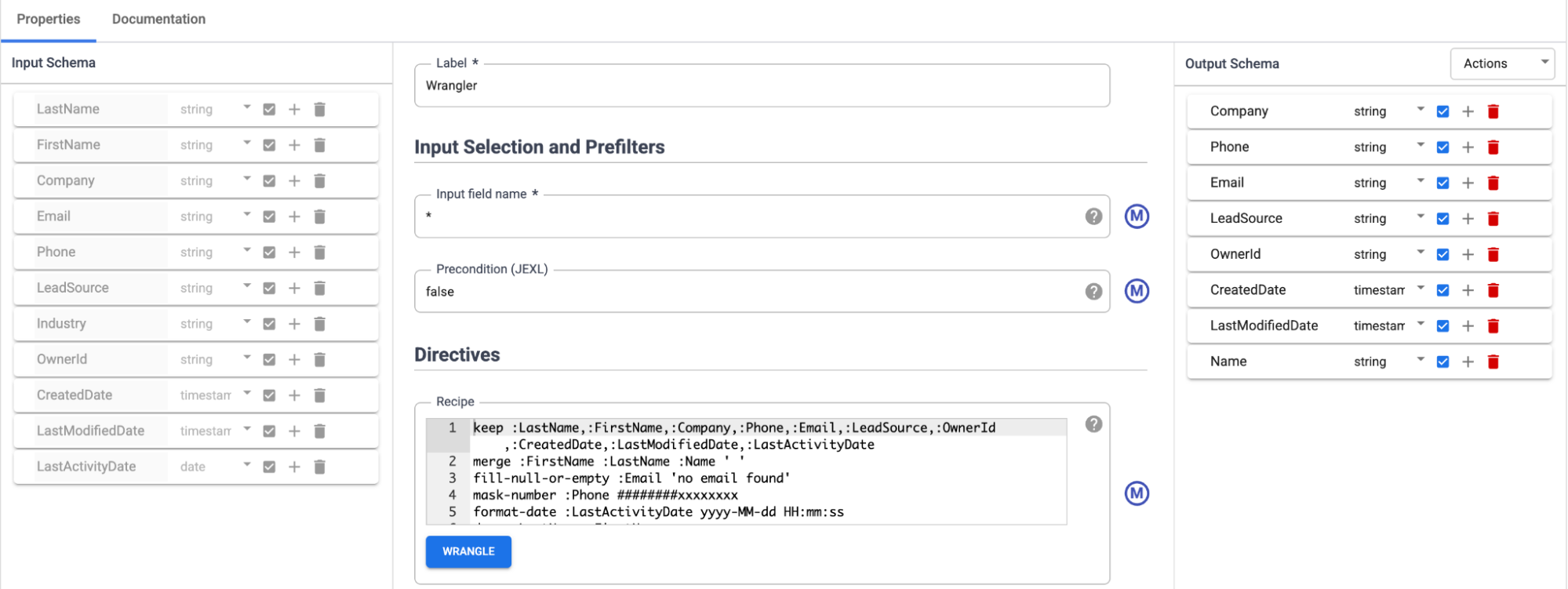
Carregue dados para o BigQuery
Volte à página do Studio.
No menu Destino, clique em BigQuery.
Aceda ao nó BigQuery e clique em Propriedades. É apresentada a página de propriedades do plug-in do BigQuery.
Na secção Básico, no campo Nome de referência, introduza um nome para identificar este destino. Por exemplo,
Leads_generated.No campo Conjunto de dados, introduza o conjunto de dados ao qual a tabela pertence. Por exemplo,
Salesforce_Leads.No campo Tabela, introduza a tabela na qual os registos extraídos têm de ser armazenados. Por exemplo,
Incoming_Open_Leads.Para validar o plug-in, clique em Validar.
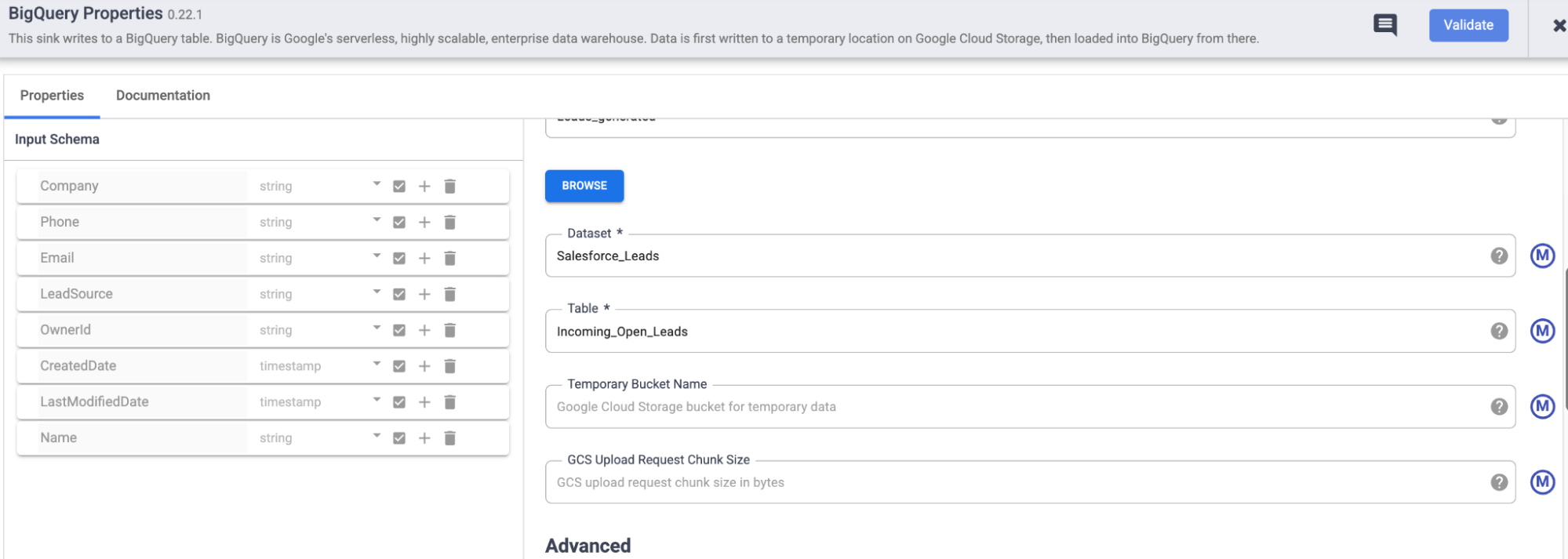
Implemente, agende e execute a pipeline
Para implementar o pipeline, clique em Implementar.
Para configurar uma programação de atualização adequada através de programadores, siga estes passos:
- Clique em Agendar.
Introduza os seguintes detalhes:
- A execução da pipeline repete-se
- Repete-se a cada
- Desde
- Execuções simultâneas máximas
- Perfis de computação
Clique em Guardar e iniciar programação.
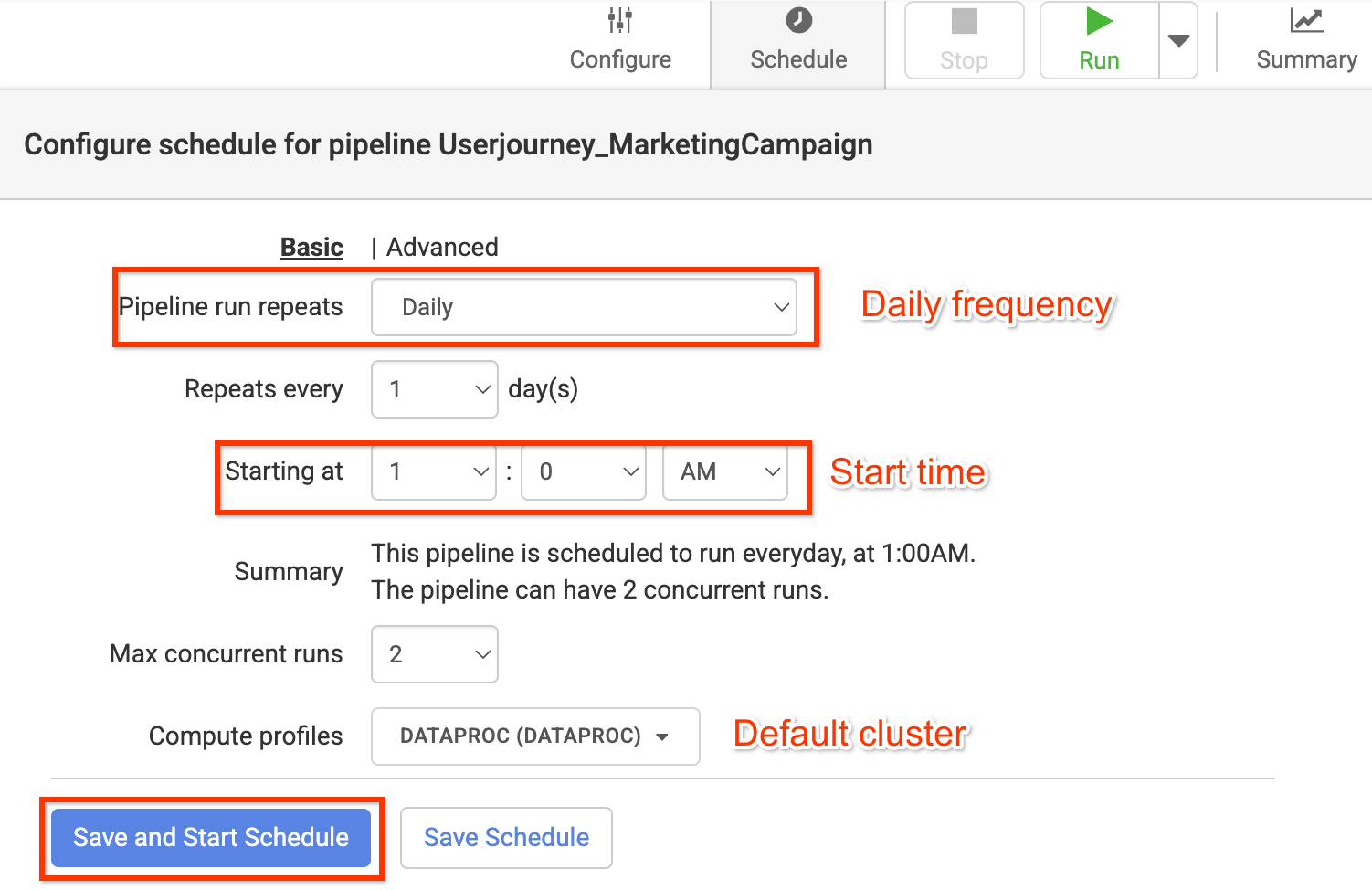
Para executar o pipeline, clique em Executar.
Valide a extração e o carregamento de dados
Na Google Cloud consola, aceda à página BigQuery:
Pesquise o conjunto de dados
Salesforce_Leadse o nome da tabelaIncoming_Open_Leadspara ver os registos extraídos.Para executar a consulta, clique em Consultar.
Analise os dados de leads para compreender melhor o seu público-alvo e apresentar campanhas personalizadas em grande escala.
Limpar
Para evitar incorrer em cobranças na sua Google Cloud conta pelos recursos usados nesta página, siga estes passos.
Elimine a instância do Cloud Data Fusion
Siga estas instruções para eliminar a sua instância do Cloud Data Fusion.
Elimine o projeto
A forma mais fácil de eliminar a faturação é eliminar o projeto que criou para o tutorial.
Para eliminar o projeto:
- In the Google Cloud console, go to the Manage resources page.
- In the project list, select the project that you want to delete, and then click Delete.
- In the dialog, type the project ID, and then click Shut down to delete the project.

